UIFieldBehavior
La marca de la década para iOS ha llegado y se ha ido. El desarrollo de iOS fue inicialmente un arte en ascenso, pero ahora se siente usado y desgastado.
Sin embargo, cuando salgo de mi zona de confort de tablas, etiquetas, botones y similares, a menudo encuentro partes de Cocoa Touch que pasé por alto u olvidé por completo. Cuando sucede, es como tomar un viejo libro del estante; la anticipación de lo que esconden sus páginas inevitablemente te inunda.
UIField ha sido el último tomo empolvado
por descubrir dentro de UIKit.
Ciertamente usar o hablar de una API concebida para
modelar física compleja para elementos de UI no es
muy común. Pero cuando se ocupa, se ocupa, y no hay
alternativa. Y como los abastecedores de lo comúnmente
olvidado o poco usado es un tema excelente para el artículo
de esta semana de NSHipster.
Como parte del rediseño de iOS en su sétima entrega, se dejó de lado el diseño esqueumorfista. Tomando su lugar emergió un nuevo pardigma, en el que a los controles de UI se les permitió tener la sensación de objetos físicos y no tan solo verse como tales. Se necesitarían nuevas API para iniciar esta nueva era de diseño de UI, y así conocimos UIKit Dynamics.
Hay muchos ejemplos del alcance de UIKit Dynamics através de todo el SO: la pantalla de bloqueo que brinca, las fotos deslizables, las burbujeantes burbujas de mensajes entre otras tantas interacciones que usan alguno de los muchos sabores de la API:
-
UIAttachment: Crea una relación entre dos elementos, o un artículo y un punto ancla.Behavior -
UICollision: Hace que uno o más objetos reboten entre sí en vez de traslaparse sin interacción.Behavior -
UIField: Permite que un elemento participe en interacciones físicas.Behavior -
UIGravity: Aplica una fuerza gravitacional, o jalón.Behavior -
UIPush: Crea una fuerza instantánea o continua.Behavior -
UISnap: Produce un movimiento que reduce la intensidad con el tiempo.Behavior
Para este artículo daremos un vistazo a UIField,
que nuestros buenos amigos de Cupertino usaron para construir
la funcionalidad PiP de las llamadas de FaceTime.
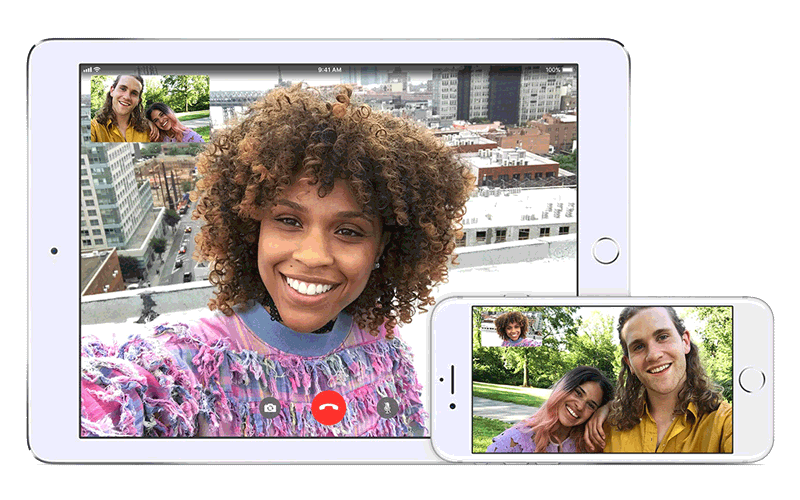
Entendiendo cómo funcionan los comportamientos de campo
Apple menciona que UIFieldBehavior aplica “física de campo”, ¿Pero qué significa eso exactamente? Afortunadamente, es más fácil de entender de lo que parece.
Hay muchos ejemplos de física de campo en el mundo real,
ya sea el tirón de un imán,
el rebote de un resorte,
La fuerza de la gravedad tirando de ti hacia la tierra.
Usando UIField, podemos designar áreas de
nuestras vistas para aplicar efectos de física
cuando interactúen entre en ellas.
El accesible diseño de la API nos permite realizar efectos complejos de física, sin mucho más que una llamada a un método fábrica:
let drag = UIFieldUIFieldUna vez que tenemos un campo de fuerza a nuestra disposición, es cuestión de ubicarlo en la pantalla y definir el área sobre el cual tendrá influencia.
drag.position = view.center
drag.region = UIRegion(size: bounds.size)
drag.position = self.view.center;
drag.region = [[UIRegion alloc] initSi necesitas mayor control sobre el
comportamiento de un campo, puedes
configurar sus propiedades strength y
falloff y cualquier otra propiedad adicional
relacionado a ese tipo de campo.
Todos los comportamientos de UIKit Dynamics
requieren ser configurados antes de verlos en
acción yUIField no es la excepción.
El flujo se ve así:
- Crear una instancia de un
UIDynamicque provea el contexto para cualquier animación que afecte sus ítems dinámicos.Animator - Inicializar los comportamientos a usar.
- Agregar las vistas que estarán relacionadas a cada comportamiento.
- Agregar esos comportamientos al animator dinámico del primer paso.
lazy var animator:UIDynamic@property (strong, nonatomic, nonnull) UIDynamicComo ejemplo ilustrativo de UIField, veamos cómo FaceTime lo aprovecha para adherir el pequeño visor rectangular de la cámara frontal a las esquinas de la vista.
Cara a cara con campos elásticos
Durante una llamada de FaceTime se puede mover vista de tu cámara a una de las esquinas de la pantalla. ¿Cómo logramos que no solo se mueva fluidamente sino que también se adhiera?
Una opción es verificar el estado final de un reconocedor de gestos, calcular hacia qué esquina se dirige y crear la animación. El problema con ese enfoque es que perdemos el «ingrediente secreto» que Apple aplica cuidadosamente a estas pequeñas interacciones, como la interpolación y la reducción de la fuerza aplicada a la imagen cuando se posiciona en una esquina.
Éste es el ejemplo clásico para usar el campo elástico
provisto por UIField. Si pensamos en cómo
funciona un resorte en la vida real, ejerce una fuerza
lineal igual a la cantidad de tensión que se le aplica. Por lo tanto,
si empujamos hacia abajo en un resorte en espiral
esperamos que vuelva a su lugar una vez que lo soltamos.
Esta es también la razón por la cual los campos elásticos pueden ayudarnos a contener elementos de nuestra interfaz. Puedes pensar en un ring de boxeo y en cómo sus cuerdas elásticas mantienen a los boxeadores dentro del ring. En cambio, con resortes, la cuerda se originaría en el centro del ring y tiraría hacia cada extremo.
Un campo elástico funciona de una manera parecida. Imaginemos, por un momento, que los límites de nuestra vista estuvieran dividos en cuatro rectángulos y tuvieramos estos resortes tirando hacia los límites de cada uno. Los resortes serían “empujados” hacia abajo, desde el centro del rectángulo, hacia el borde de su esquina. Cuando la imagen llega a alguna de las esquinas, el resorte se “suelta” y nos da el pequeño empujón que buscamos.
Para encargarnos del efecto de adhesión de la imagen a cada esquina, podemos hacer algo como esto:
let scale = CGAffineUIFieldResolviendo problemas de física
No siempre es fácil conceptualizar las interacciones de campos fuerza invisibles. Afortunadamente, Apple anticipó esta necesidad y ofrece una solución más o menos estándar de resolver esto.
Escondido dentro de UIDynamic existe una
propiedad Booleana llamada debug que al
cambiar su valor a true dibuja líneas rojas en la interfaz
para visualizar los efectos de los campos y su influencia.
Definitivamente una gran ayuda para poder entender cómo
interactúan entre ellos.
Esta API no está expuesta públicamente, pero se puede desbloquar usando key-value coding:
@import UIKit;
#if DEBUG
@interface UIDynamicó
animator.set[self.animator setAunque crear la categoría requiere un poco más de trabajo, es la mejor opción, dada la fragilidad del key-value coding. Nuestro código se puede romper en futuras actualizaciones de iOS. . El precio de la conveniencia suele salir caro.
Con la depuración activada, pareciera como si cada esquina tuviera un efecto de resorte asociado. Sin embargo, al correr nuestra aplicación se revela que no es suficiente para lograr el efecto que buscamos.

Añadiendo comportamientos
Ahondemos en nuestra situación actual. En este momento tenemos algunos problemas:
- La imagen puede salir volando fuera de la pantalla, ya que solamente nuestros campos elásticos la detienen.
- Tiende a rotar en círculos.
- Es un poco lenta.
UIKit Dynamics simula física; quizá demasiado bien.
Afortundamente, podemos mitigar todos estos indeseables efectos secundarios. Realmente son arreglos triviales, lo importante es saber el porqué.
El primer arreglo es bastante mundano, se soluciona con el comportamiento más fácilmente entendido dentro de UIKit Dynamics: las colisiones. Para mejorar la reacción de nuestra imagen cuando interactúa con un campo elástico ocupamos definir sus propiedades físicas de una manera más explícita. Idóneamente se comportaría como lo haría en la vida real, siendo sujeto a las fuerzas de gravedad y fricción para disminuir su movimiento.
UIDynamices ideal para estos casos. Nos
permite añadir propiedades físicas, a lo que de otra forma serían,
vistas abstractas que interactúan con un motor físico. Aunque
UIKit nos provee de valores predeterminados para cada una
de las propiedades que interactúan con el motor físico, no
representan nuestras necesidades actuales y UIKit Dynamics
casi siempre se clasifica como un “caso particular”.
Resulta fácil ver cómo la falta de una API como este sería muy problemático. Resultaría muy dificil modelar un empujón, un tirón o velocidad sin tener cómo especificar la densidad o masa del objeto.
let avatarUIDynamicEl comportamiento de la imagen ahora se asemeja más
a la realidad: se desacelera un poco después de ser empujado
por un campo elástico. La opciones de personalización de UIDynamic
son impresionantes, incluyen soporte para elasticidad, embestidas
y anclajes, todo lo que se ocupa para seguir afinando la interacción
hasta que se sienta correcto.
Además, tiene soporte para agregar velocidad linear o angular a un objeto, lo cual nos viene muy bien para finalizar. Démosle un pequeño empujón al final al reconocedor gestual para enviarlo hacia la esquina más cercana y que el campo elástico termine el trabajo:
// Inside a switch for a gesture recognizer...
case .canceled, .ended:
let velocity = pan// Inside a switch for a gesture recognizer...
case UIGestureYa casi acabamos con nuestra imitación de la interfaz de FaceTime.
Para completar la experiencia, debemos tener en cuenta qué
debe hacer nuestro avatar de FaceTime cuando llegue a alguna
esquina de la vista del animator. Queremos que se quede
contenido dentro de los límites, pero actualmente nada lo
detiene para evitar que se salga de la pantalla. Por suerte,
UIKit Dynamics nos ofrece un comportamiento idóneo
para estas ocasiones: UICollision.
Gracias a su consitente API, seguiremos el mismo patrón que usamos para el resto comportamientos de UIKit Dynamics a la hora de crear la colisión:
let parentUICollisionEs importante ver el efecto de translates.
Cuando el valor está en true toma los límites de nuestro animator como
los límites para la colisión. Recordemos que este fue el primer paso
cuando armamos nuestra pila de comportamientos dinámicos:
lazy var animator:UIDynamicself.animator = [[UIDynamicAnidemos varios comportamientos para que funcionen como uno y deleitémonos con nuestro trabajo:
Es sencillo cambiar el comportamiento de las «esquinas pegajosas», ya que UIField tiene muchos más campos además del elástico. Un
posible experimento es remplazar el campo elástico con uno magnético
o hacer que la imagen gire constantemente alrededor de un punto dado.
iOS ya dejó de lado el diseño esqueumorfista y la experiencia de usuario ha mejorado bastante como resultado de ello. Ya no ocupamos de un fieltro verde para indicarle a nuestros usuarios que el Game Center representa juegos y como manejarlos.
UIKit Dynamics es una muestra de este cambio. Los componentes de UI ya no son meras ilustraciones que se asemejan a elementos de la vida real, sino que se comportan como lo hacen en realidad.
Dejar de lado esta capa através de todo el SO abrió la puerta para que UIKit Dynamics conectara nuestra expectativas sobre cómo los elementos deben reaccionar a nuestras acciones. Estas conexiones pueden parecer inconsecuentes al inicio, pero si no estuvieran ahí, sería fácil darse cuenta que algo falta.
UIKit Dynamics nos ofrece muchos sabores en cuanto a comportamientos
físicos y sus campos son, tal vez, unos de los más versátiles e
interesantes. La próxima vez que vea una oportunidad de crear una
conexión en su aplicación, UIField puede darle el empujón
inicial.